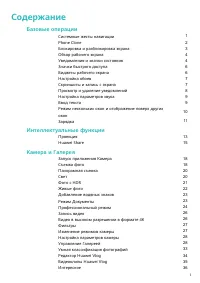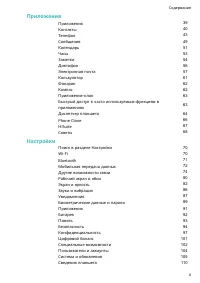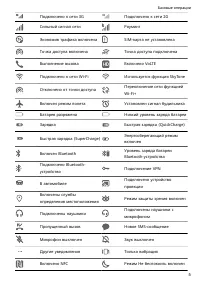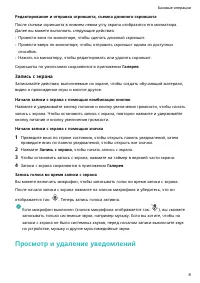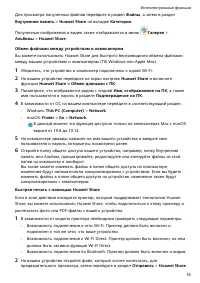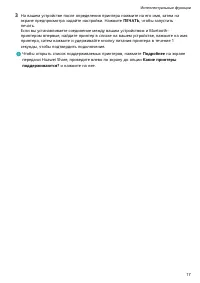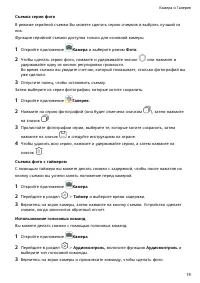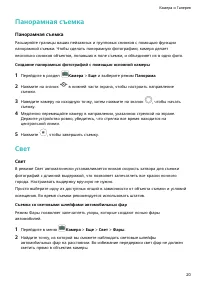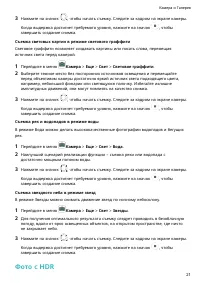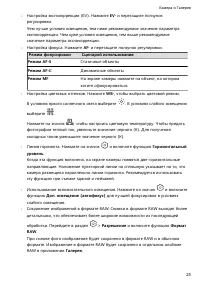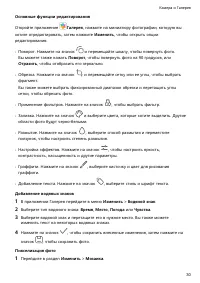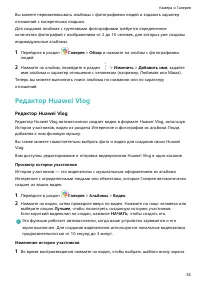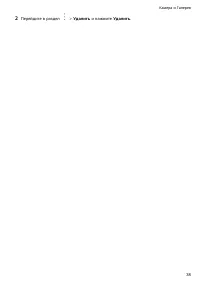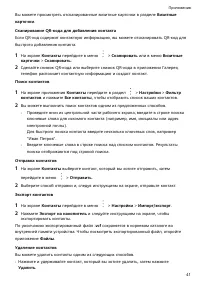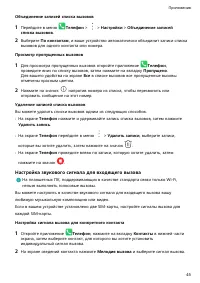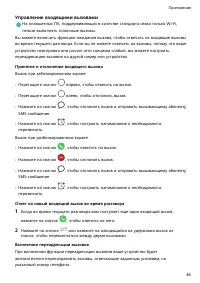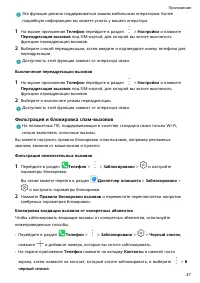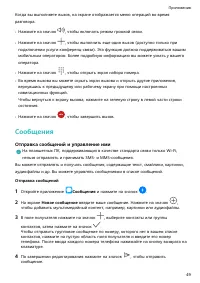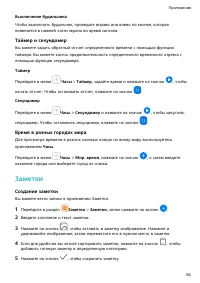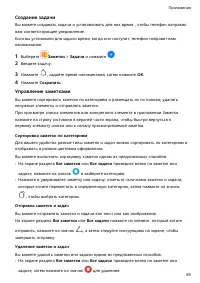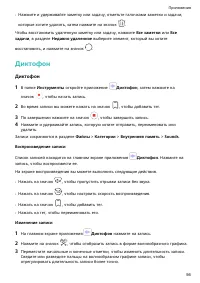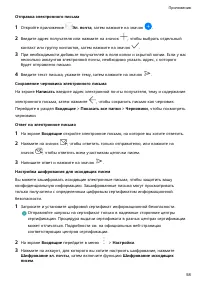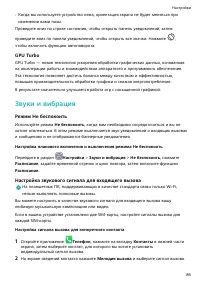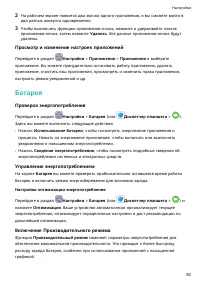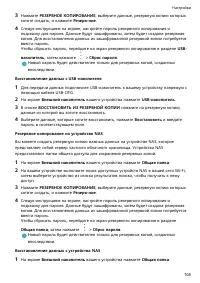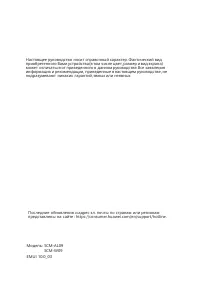Планшеты Huawei MediaPad M6 10.8 (SCM-AL09 / W09) - инструкция пользователя по применению, эксплуатации и установке на русском языке. Мы надеемся, она поможет вам решить возникшие у вас вопросы при эксплуатации техники.
Если остались вопросы, задайте их в комментариях после инструкции.
"Загружаем инструкцию", означает, что нужно подождать пока файл загрузится и можно будет его читать онлайн. Некоторые инструкции очень большие и время их появления зависит от вашей скорости интернета.
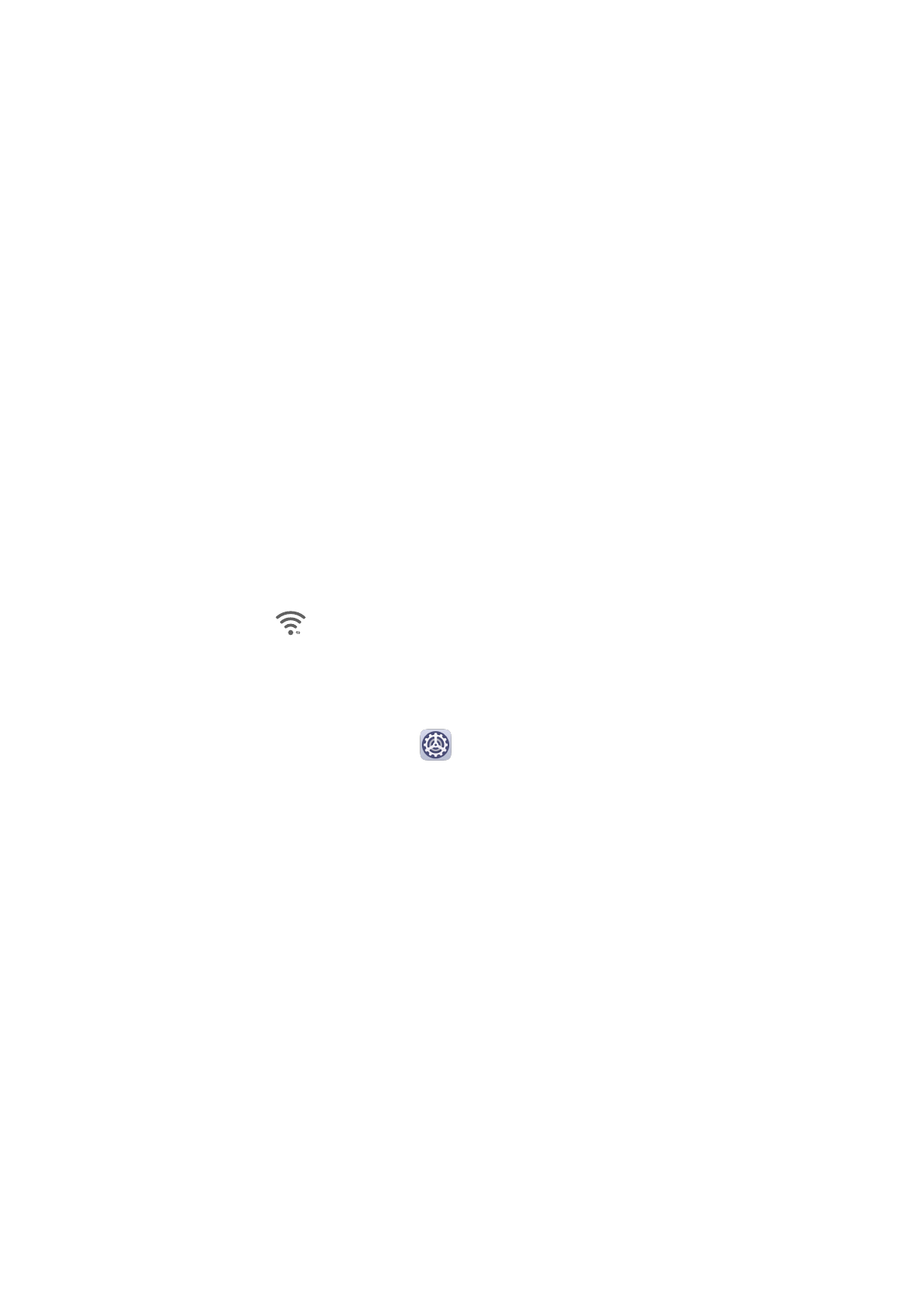
Интеллектуальные функции
Проекция
Беспроводная проекция
Вы можете подключить ваше устройство к внешнему дисплею, например, к телевизору,
по беспроводному соединению.
1
В зависимости от модели и функций внешнего дисплея следуйте инструкциям ниже.
•
Если внешний дисплей поддерживает Miracast, включите на нем функцию
беспроводной проекции.
•
В противном случае используйте для подключения устройства к внешнему
дисплею беспроводной адаптер HDMI. Убедитесь, что беспроводной адаптер
HDMI подключен к источнику питания.
Чтобы проверить, поддерживает ли внешний дисплей Miracast, а также узнать, как
включить функцию беспроводной проекции, обратитесь к руководству пользователя
или в центр клиентской поддержки производителя внешнего дисплея.
2
Проведите вниз по строке состояния, чтобы открыть панель уведомлений, и
нажмите на значок
, чтобы включить функцию Wi-Fi.
3
Проведите вниз по строке состояния еще раз, чтобы включить функцию
Беспроводная проекция. Ваше устройство выполнит поиск внешнего дисплея или
беспроводного адаптера HDMI.
Вы также можете перейти в раздел
Настройки > Другие соединения и
включить функцию Беспроводная проекция.
4
Чтобы начать проекцию, нажмите на имя внешнего дисплея или беспроводного
адаптера HDMI в списке результатов поиска.
Проводная проекция
Вы можете подключить ваше устройство к внешнему дисплею, например, к телевизору,
с помощью кабеля.
Используйте аксессуары, рекомендованные Huawei и приобретенные у авторизованных
дистрибьюторов.
Проводная проекция по кабелю USB Type-C
1
Вам потребуется кабель USB Type-C.
Используйте кабель USB Type-C—HDMI, USB Type-C—DP или USB Type-C—MiniDP в
зависимости от типа внешнего дисплея.
2
Подключите конец кабеля стандарта USB Type-C к устройству, другой конец – к
внешнему дисплею.
3
На внешнем дисплее настройте в качестве источника сигнала вход HDMI, DP или
MiniDP.
13